笔记本win7系统一键重装?一键重装系统win7

笔记本win7系统一键重装
在日常使用中,许多笔记本电脑搭载的win7系统由于长期运行各类软件、积累大量缓存文件以及注册表冗余等问题,导致系统响应迟缓,频繁出现卡顿现象。面对这种状况,对笔记本进行win7重装系统是提升运行速度的不错选择。一键重装操作简便快捷,能够彻底清除系统中的垃圾。

一、准备工具
获取在线电脑重装系统软件
二、注意事项
1、防火墙和部分杀毒软件可能误报系统文件为病毒,导致重装失败。建议在使用重装系统软件前关闭有关防护。
2、系统重装会格式化C盘,未备份的数据将永久丢失,务必检查备份内容。
3、工具会自动匹配并安装基础驱动,若个别硬件(如独立显卡、声卡)驱动未成功部署,可手动访问对应品牌官网下载最新驱动。
三、一键在线重装win7
1、提前关闭电脑中的杀毒软件、防火墙及第三方安全工具,避免拦截安装进程。
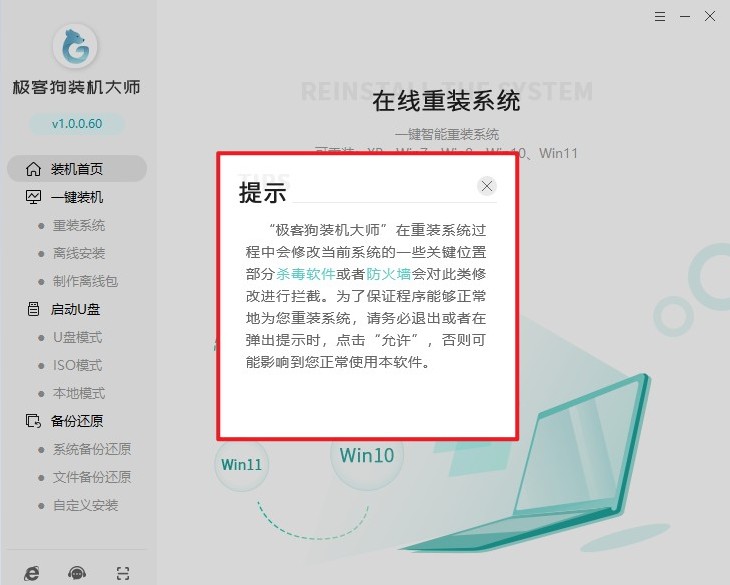
2、打开一键重装系统工具,在主界面点击“重装系统”功能选项。
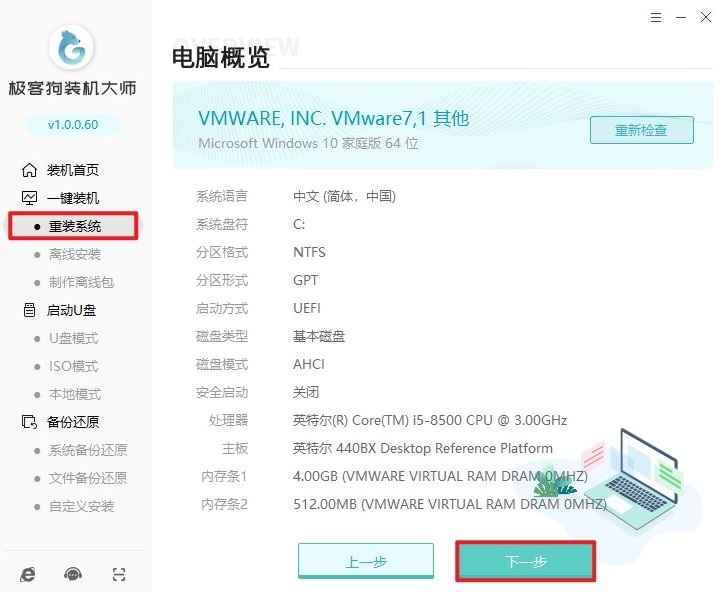
3、软件会自动检测硬件配置,并推荐适合的Windows 7版本(如旗舰版)
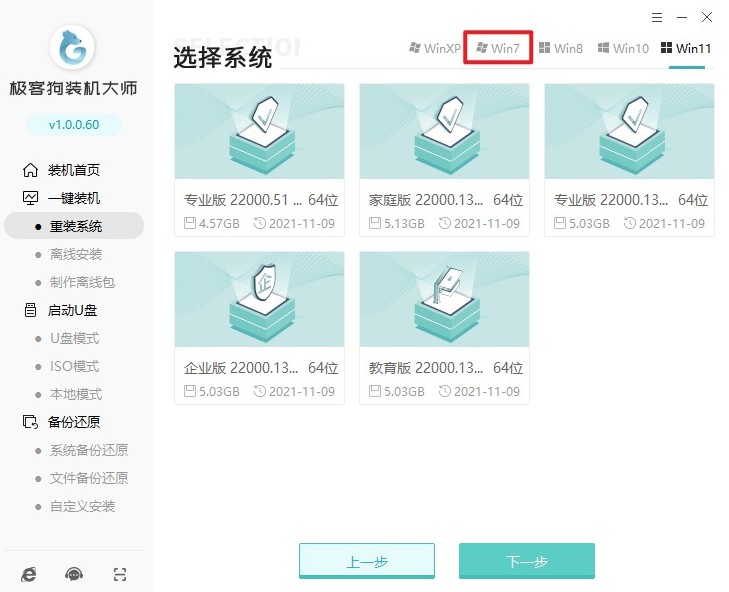
4、根据需求勾选需要的软件,系统安装后会自动部署。
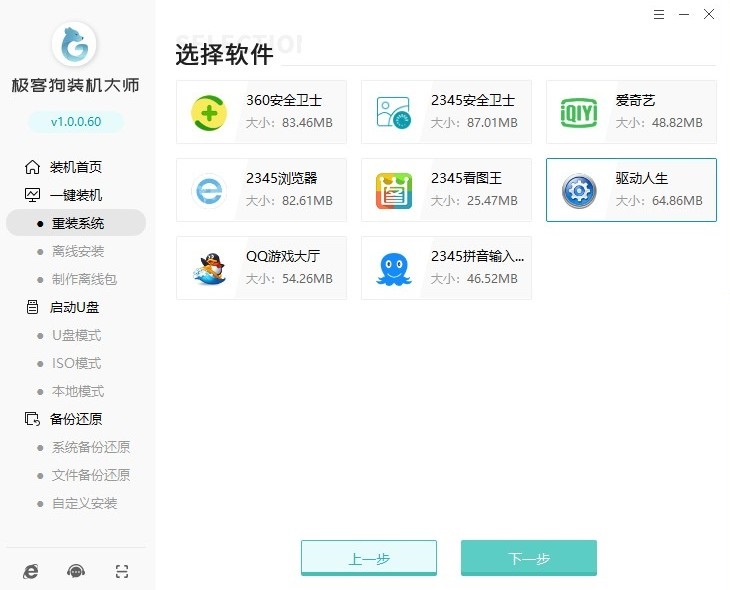
5、选择重要文件保留,软件会自动备份至指定分区,避免数据丢失。
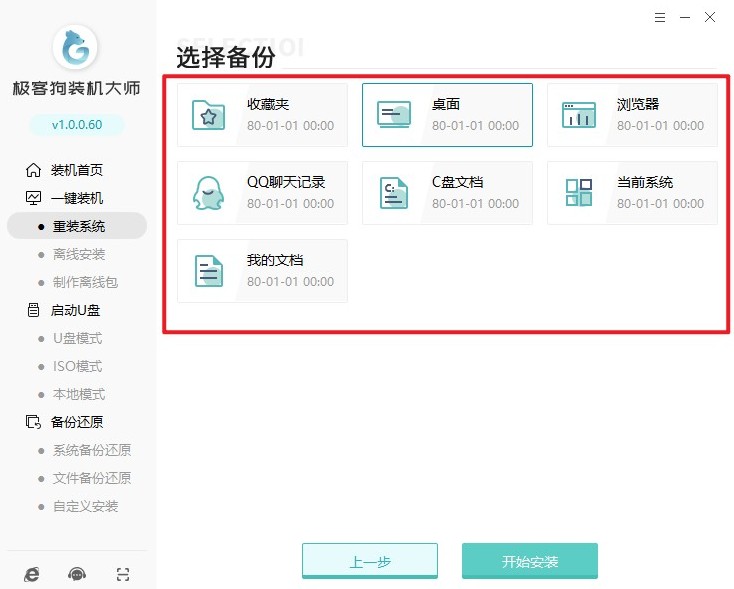
6、接下来,点击“下载并安装”,软件会自动下载Windows 7文件。
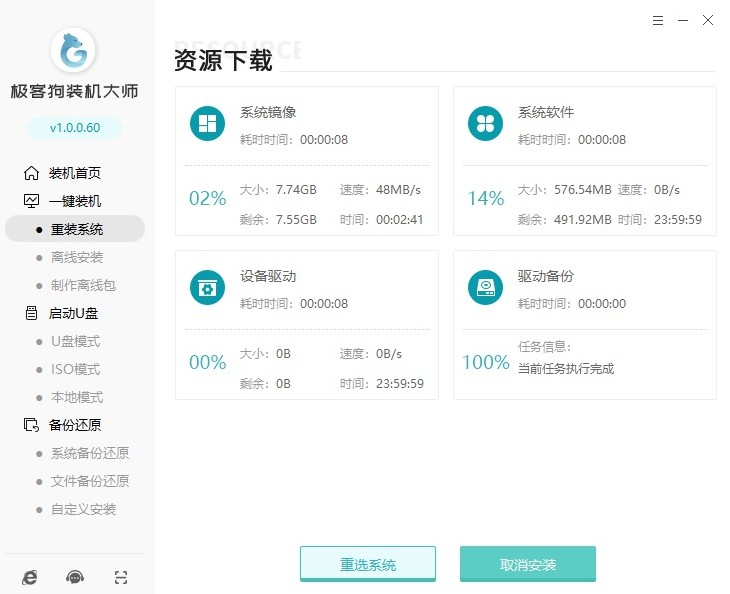
7、软件接下来自动解压镜像文件并部署安装环境,随后自动重启。
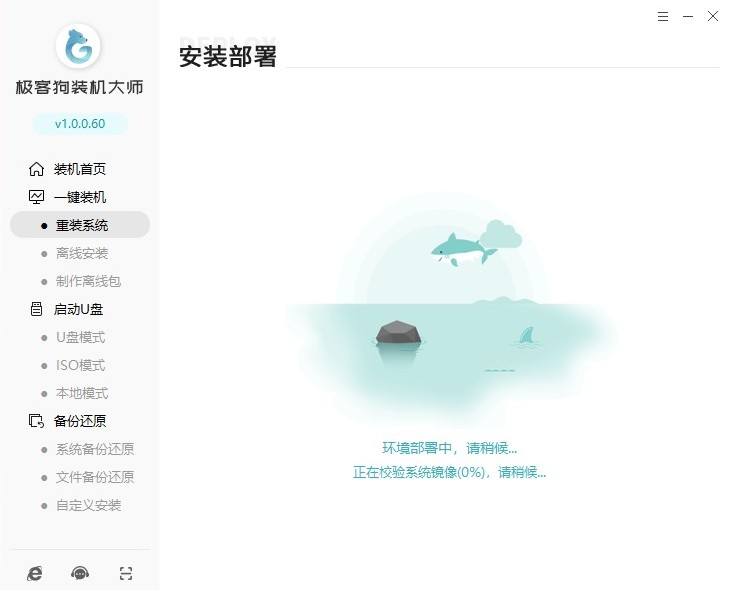
8、等待自动重启,全程无需手动操作。
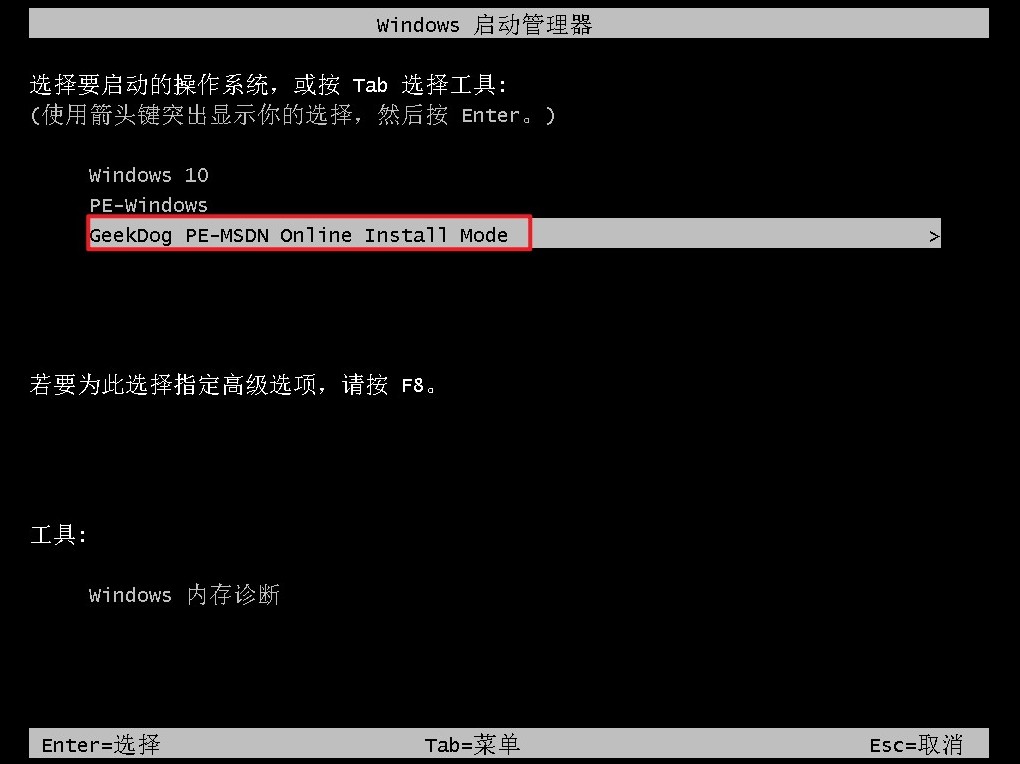
9、重启成功进入PE系统当中,自动开始安装Windows 7,直至进入桌面。
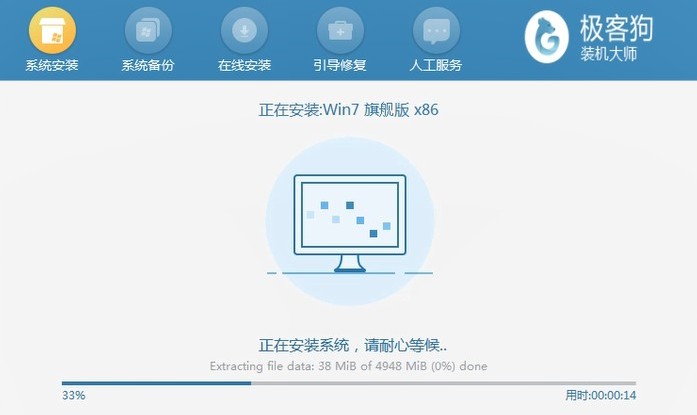
以上教程介绍了,一键重装系统win7教程。经过一键重装后的笔记本Win7系统,电脑获得了新生一般,运行速度提升。全新的系统界面简洁明快,各项功能均能快速响应,无论是日常办公文档的处理,还是多媒体娱乐的应用,整体效率均有明显提高。
原文链接:https://www.jikegou.net/cjwt/6151.html 转载请标明
极客狗装机大师,系统重装即刻简单
一键重装,备份还原,安全纯净,兼容所有

